BMPは高画質で画像を表示できますが、PDFはファイルサイズを小さくするために画質を犠牲にすることがあります。そのため、高画質の画像が必要な場合は、PDFをBMP画像形式に変換することができます。オンラインとオフラインの両方で利用できる変換ツールが数多くあります。 PDFからBMPへの変換 お選びいただけます。様々な状況でPDFをBMP画像に変換する人を考慮して、この記事では2つの異なるソリューションをご紹介します。ここでは、ファイルサイズが大きくても小さくても、PDFファイルを最高のパフォーマンスでBMPに変換できます。
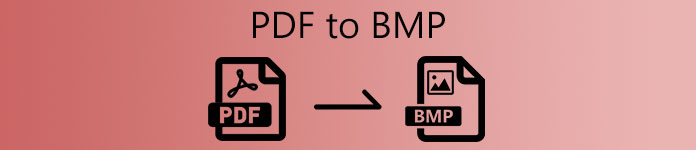
パート1:WindowsでPDFをBMPに変換する方法
あらゆる種類のPDFファイルをBMPやその他の画像形式に変換する場合は、 Apeaksoft PDF コンバーター アルティメット あなたの最初の選択です。 スキャンしたPDFをOCRテクノロジーを使用して検索可能なPDFに変換できます。 後で、PDFを高解像度を維持したBMPファイルに変換できます。
バッチ変換のサポートにより、ユーザーはPDFをBMPにバッチで超高速で変換できます。 さらに、カスタムページ範囲機能を使用して、BMP形式に変換するPDFページを選択的に抽出できます。 カスタマイズ可能なPDFレイアウトツールとエフェクトも使いやすいです。
- PDFを高品質のBMP画像にバッチで変換します。
- 特定のPDFページをプレビューして抽出し、BMP形式で保存します。
- PDFからBMPに変換する前に、画像サイズ、画像の色、テキストエンコーディング、およびその他のレイアウトを調整してください。
- スキャンしたPDFを一般的なPDFファイルに変換し、OCRテクノロジーを介してPDFからBMPに変換します。
- Windows 10 / 8.1 / 8 / 7 / Vista / XPで動作します。
 ステップ2複数のPDFページをBMP画像のみに変換する場合は、PDFファイルを強調表示できます。 右側のパネルで、 ページ範囲から範囲。 次に、PDFページを抽出できます。
ステップ2複数のPDFページをBMP画像のみに変換する場合は、PDFファイルを強調表示できます。 右側のパネルで、 ページ範囲から範囲。 次に、PDFページを抽出できます。  ステップ3詳しくはこちら 出力フォーマット 底の近く。 セットする BMP(* .bmp) 出力フォーマットとして。 元のPDFファイルを保持したい場合は、前にマークを付けることができます カスタマイズ 会場は 出力フォルダ セクション。 新しい宛先フォルダを設定します。
ステップ3詳しくはこちら 出力フォーマット 底の近く。 セットする BMP(* .bmp) 出力フォーマットとして。 元のPDFファイルを保持したい場合は、前にマークを付けることができます カスタマイズ 会場は 出力フォルダ セクション。 新しい宛先フォルダを設定します。 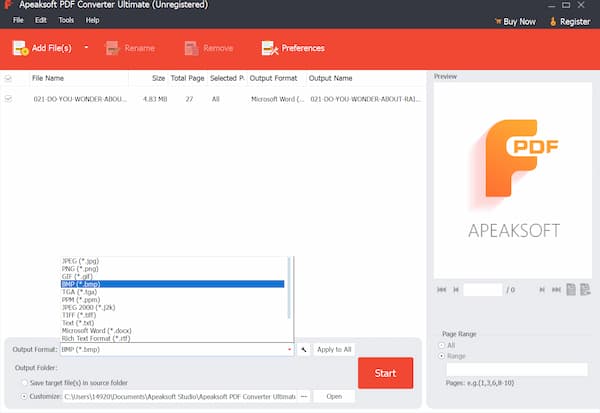 ステップ4詳しくはこちら お気軽にご連絡ください コンピューターでPDFからBMPビットマップ画像ファイルへの変換を開始します。
ステップ4詳しくはこちら お気軽にご連絡ください コンピューターでPDFからBMPビットマップ画像ファイルへの変換を開始します。 
このPDFConverter Ultimateを使用すると、次のこともできます。 PDFをTGAに変換する、JPG、PNG、PPTなどを簡単に。
パート2:PDFをBMPオンラインに変換する方法
オンラインのPDFからBMPへのコンバーターも人気があります。 これは非常にレビューされたPDFオンラインコンバーターです。 ここでPDFからBMPへの最良のコンバーターを比較して選択できます。
1. Zamzar – Zamzarは、最大50MBのオンラインでPDFをBMPファイルに変換できます。 PDFをBMP画像に変換したメールを自分自身または他の人に送信するように設定できます。 または、携帯電話やコンピューターに直接ダウンロードすることもできます。
ステップ1ブラウザでZamzarPDFからBMPへのコンバータを開きます。 ステップ2PDFドキュメントをメインインターフェイスにドラッグアンドドロップします。 ステップ3BMPが出力形式であることを確認してください。 ステップ4選択する 今すぐ変換する PDFファイルをオンラインでBMPに変換します。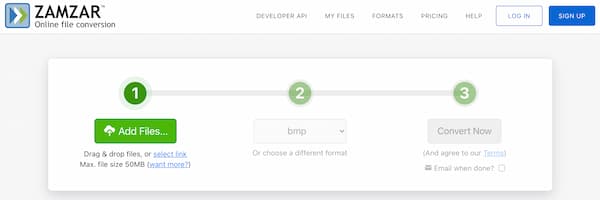
2. PDFCandy – PDFCandyを使用すると、ユーザーはローカルドライブ、Googleドライブ、またはDropboxからPDFファイルをアップロードできます。 ただし、オンラインでXNUMX回ごとにPDFをBMP画像に変換できます。 PDFCandyにはオンラインPDF圧縮があります。 PDFをBMPに圧縮したい場合は、PDFCandyを使用してそれを実現できます。
ステップ1PDFCandyPDFからBMPへのコンバーターをオンラインで開きます。 ステップ2選択する ファイルを追加します。 ストレージスペースまたはクラウドスペースからPDFファイルをアップロードします。 ステップ3選択する PDFに変換 PDFをオンラインで無料でBMPに変換します。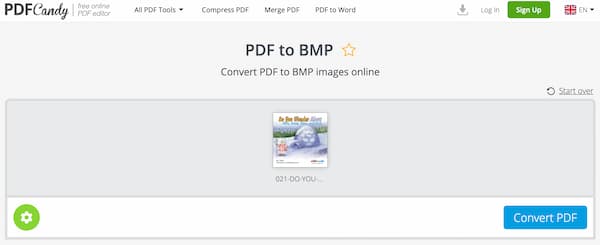
3. Online-Convert – Online-Convertは、PDFからBMPへのオンラインコンバーターおよびエディターです。 また、画質の向上、画像の鮮明化、その他の変更を行うこともできます。
ステップ1オンライン-PDFをBMPオンラインコンバーターページに変換するページにアクセスします。 ステップ2ローカルストレージスペース、URL、Dropbox、またはGoogleドライブからPDFファイルをインポートします。 ステップ3 オプションの設定 セクションでは、PDFのピクセルサイズ、色、DPI、およびその他の設定を変更できます。 ステップ4選択する 変換を開始する PDFをオンラインでBMPファイルに変換します。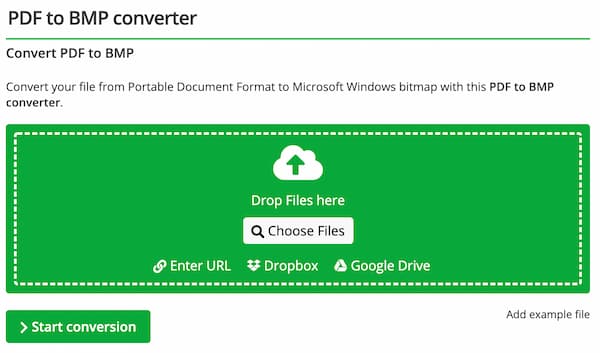
パート3:PDFからBMPへのFAQ
Adobe AcrobatでPDFをBMPに変換できますか?
いいえ。AdobeAcrobatを使用して、PDFをJPEG、TIFF、およびPNG画像形式に変換できます。 ただし、AcrobatはPDFをBMP形式にエクスポートできません。
Adobe PhotoshopでPDFをBMPに変換できますか?
はい。 Adobe Photoshopは、PDFからBMPへのコンバーターフリーウェアになります。 PhotoshopでPDFファイルを開くだけです。 選択 名前を付けて保存 File リスト。 出力画像形式としてBMPを選択します。 次に、をクリックします Save PhotoshopでPDFをBMPに変換します。 クリックして Photoshopで画像を圧縮する.
AndroidでPDFをBMPに変換する方法は?
オンラインのPDFからBMPへのコンバーターにもかかわらず、PDFからBMPへのコンバーターapkを使用して問題を解決することもできます。 ここでは、Offiwiz Photo&Image Converterを使用して、AndroidでPDFファイルとBMPファイルを変換できます。 Androidアプリ用のPDFからBMPへのコンバーターを実行します。 PDFファイルをインポートします。 選択 BMP画像 PDFに変換 リストする。 後で、変換されたPDFをBMP画像に即座に取得できます。
結論
以上です PDFをBMPに変換する WindowsとMacで利用可能です。オンラインのPDFからBMPへのコンバーターを使えば、PDFを小さなファイルサイズのBMPに変換できます。大きなPDFファイルを変換する場合は、Apeaksoft PDF Converter Ultimateを使用することをお勧めします。ファイルサイズの制限やインターネット速度の制限を回避できます。カスタマイズ可能なPDF編集ツールも強力です。変換するPDFファイルやページの数に関係なく、変換されたBMP画像をいつでも短時間で取得できます。パフォーマンスに不安がある場合は、Apeaksoft PDF Converter Ultimateを無料でダウンロードして、今すぐ試してみてください。他にご質問はありますか?はいの場合は、以下のコメント欄にメッセージを残すか、必要なときにいつでもお気軽にお問い合わせください。




